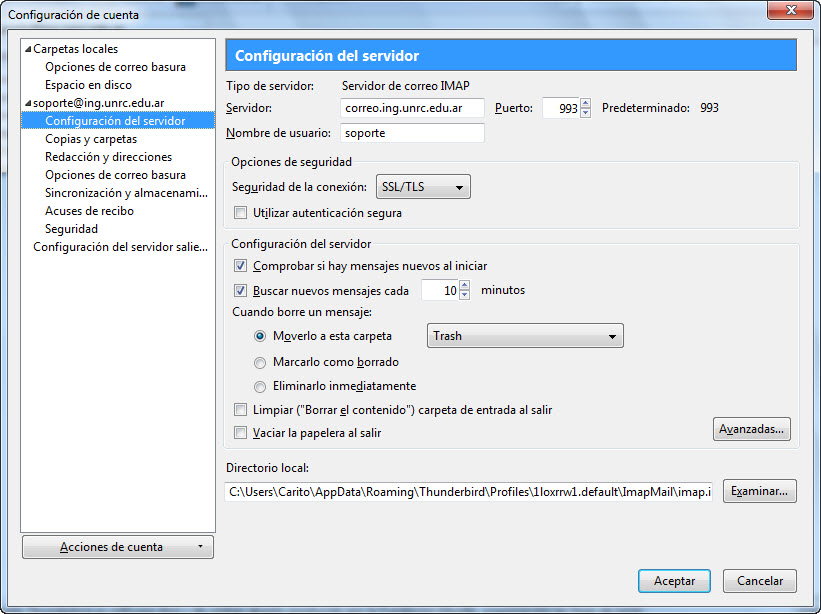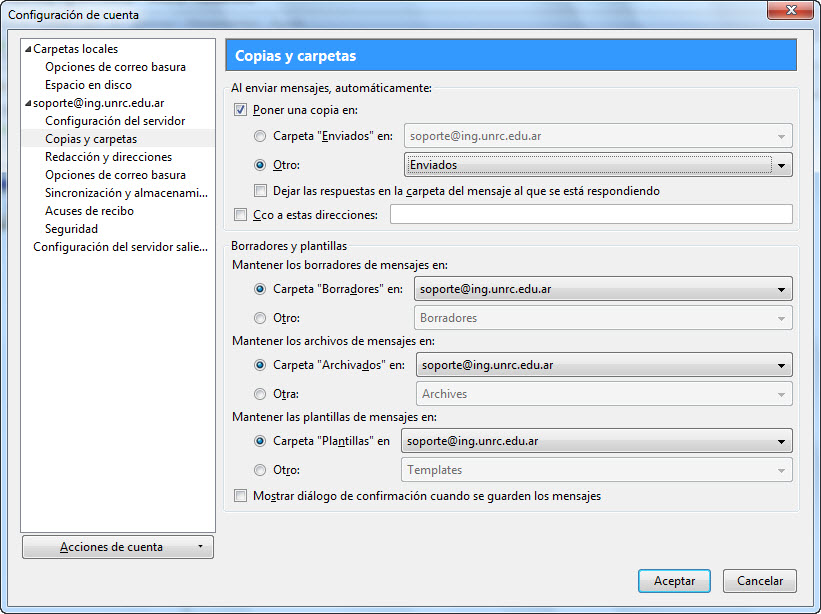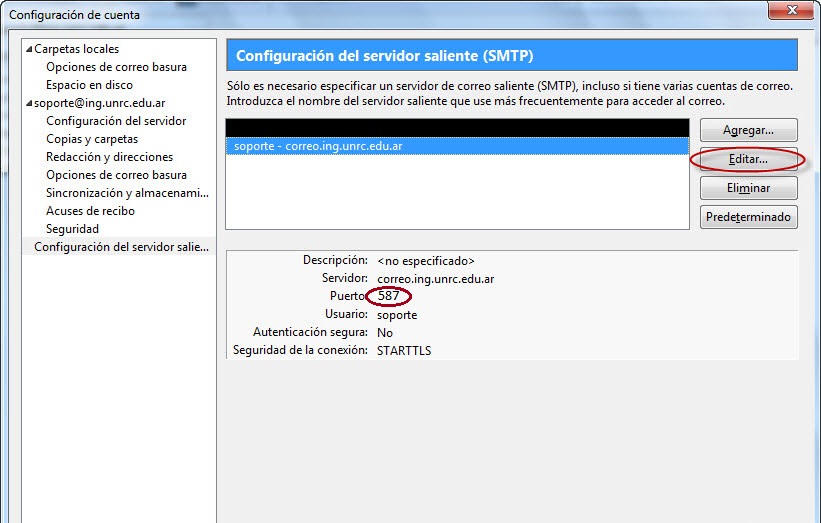como_configurar_thunderbird_fuera_de_la_red_de_ingenieria
Como configurar cuentas de correo con Thunderbird
- Descargue e instale el programa Mozilla Thunderbird del sitio oficial: www.mozilla.org/es-AR/thunderbird
- Abra el Programa Mozilla Thunderbird.
- Acceda a Herramientas y seleccione Configuración de Cuentas.
- En la ventana de Configuración del servidor SMTP, elija las siguientes opciones:
• En el campo Nombre del Servidor escriba: correo.ing.unrc.edu.ar.
• En el campo Puerto, escriba 587.
• En el campo Seguridad y autenticación tilde la opción: Usar nombre y contraseña.
• En el menú desplegable de Seguridad de la Conexión elija STARTTLS.
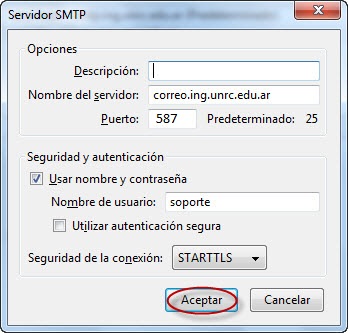
- Para salir, guardando la configuración, presione Aceptar - Aceptar.
Su cuenta esta correctamente configurada y lista para utilizarla.
como_configurar_thunderbird_fuera_de_la_red_de_ingenieria.txt · Última modificación: por ariel